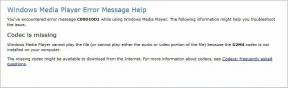Zašto se RalinkLinuxClient pojavljuje u sustavu Windows 10?
Miscelanea / / June 25, 2022
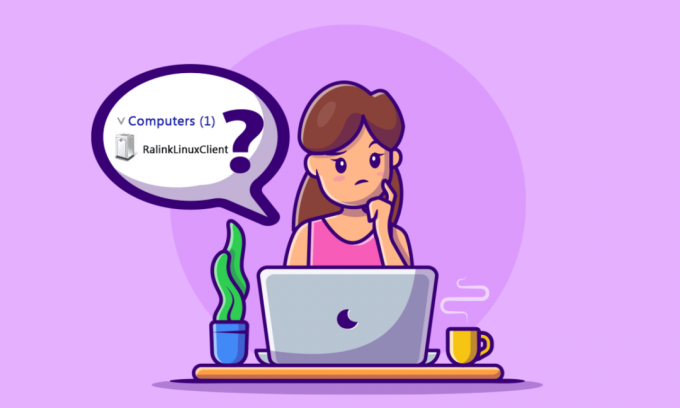
Vidjeti nešto na svojoj PC mreži što još niste vidjeli može biti sumnjivo i zastrašujuće. RalinkLinuxClient je jedan takav unos koji vas može natjerati da se zapitate kako se Ralink pridružio mojoj mreži? Ako imate i ovo pitanje na umu i želite popraviti RalinkLinuxClient koji se pojavljuje u problemu sa sustavom Windows 10, pročitajte članak do kraja. Odgovore na svoje pitanje pronaći ćete s metodama rada koje će vam pomoći da se riješite dotičnog problema.

Sadržaj
- Zašto se RalinkLinuxClient pojavljuje u sustavu Windows 10?
- Metoda 1: Promijenite korisničko ime i lozinku za Wi-Fi mrežu
- Metoda 2: Onemogućite uslugu Windows Connect Now
Zašto se RalinkLinuxClient pojavljuje u sustavu Windows 10?
RalinkLinuxClient je jedan od uobičajenih interni čipsetovi koje koristi nekoliko usmjerivača s velikim tvrtkama kao što su Netgear, HP, D-Link, itd. A razlozi zbog kojih se ovaj uređaj pojavljuje na vašoj PC mreži su:
- Druga konfiguracija bežične mreže koja koristi isti raspon adresa kao i vaš Wi-Fi usmjerivač
- Usmjerivači sa zadanim rasponom IP adresa
- Smart TV, CCTV kamere i drugi uređaji koji koriste istu Wi-Fi mrežu
- Računalo s nekoliko omogućenih mrežnih kartica
Sada se okrenimo mogućim rješenjima koja mogu riješiti ovaj problem na vašem računalu. Pažljivo pročitajte i slijedite svaki korak na svom računalu kako biste popravili RalinkLinuxClient koji se pojavljuje Windows 10 problem.
Metoda 1: Promijenite korisničko ime i lozinku za Wi-Fi mrežu
Ako mislite da je RalinkLinuxClient na vašem računalu prijetnja, možete ga se riješiti promjenom korisničkog imena i lozinke svoje Wi-Fi mreže. Nije apsolutna metoda za vas da promijenite svoje Wi-Fi korisničko ime i lozinku, ali će vam pomoći u ovom procesu. Prvo, trebat će vam IP adresa vašeg usmjerivača za pristup postavkama usmjerivača.
Bilješka: Izgled postavki usmjerivača razlikuje se za različite tvrtke i modele usmjerivača. Prije bilo kakvih promjena u postavkama usmjerivača provjerite dolje navedene korake.
1. pritisni Windows tipka, tip naredbeni redak i kliknite na Pokreni kao administrator.

2. Sada ukucaj ipconfig/sve zapovjediti i pogoditi Enter tipka.

3. Pronaći Zadani pristupnik s popisa i kopirajte adresa pored njega, kao što je prikazano u nastavku.
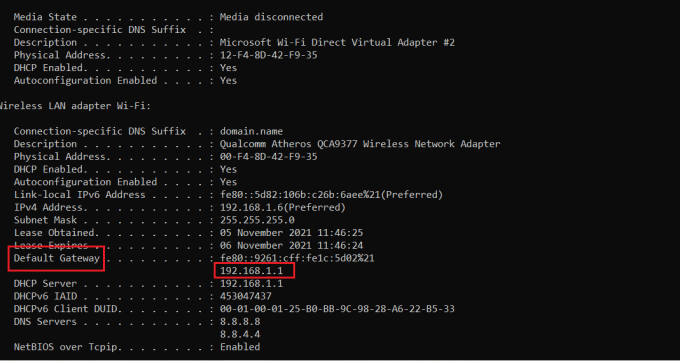
4. Zatim otvorite svoj desktop preglednik i zalijepite kopiranu adresu u adresna traka i pritisnite Unesi ključ.

5. The Stranica za prijavu vašeg usmjerivača će se učitati. Uđi Prijaviti seZaporka u danom polju, kao što je prikazano u nastavku.

6. Kliknite na WAN postavke s početne stranice, kao što je prikazano.
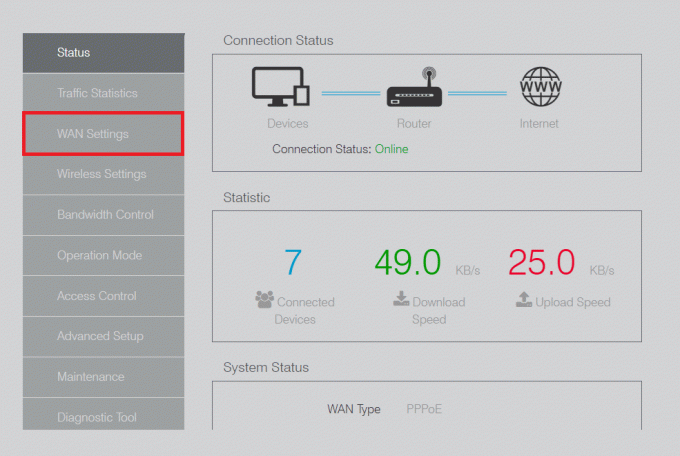
7. Odavde, promijenite Korisničko ime i Zaporka polja i kliknite na Uštedjeti opcija.

Nakon promjene korisničkog imena i lozinke vaše Wi-Fi mreže, provjerite je li problem s mojom mrežom riješen ili ne.
Također pročitajte:Popravak odnosa povjerenja između ove radne stanice i primarne domene nije uspio
Metoda 2: Onemogućite uslugu Windows Connect Now
Ako promjena vašeg Wi-Fi korisničkog imena i lozinke nije pomogla da se riješite RalinkLinuxClienta koji se pojavljuje u pogrešci sustava Windows 10, također možete pokušati onemogućiti uslugu Windows Connect Now, kao što je prikazano u nastavku.
1. Desnom tipkom miša kliknite Ovo računalo prečac na radnoj površini i odaberite Upravljati opcija.
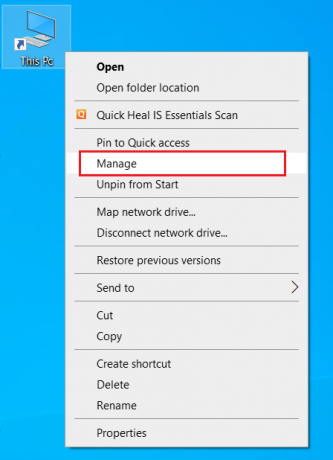
2. Kliknite na Da za Kontrola korisničkog računa prompt, ako se to zatraži.
3. U Upravljanje računalom prozoru, kliknite na Usluge i aplikacije opciju iz lijevog okna, kao što je prikazano u nastavku.

4. Sada dvaput kliknite na Usluge opcija.
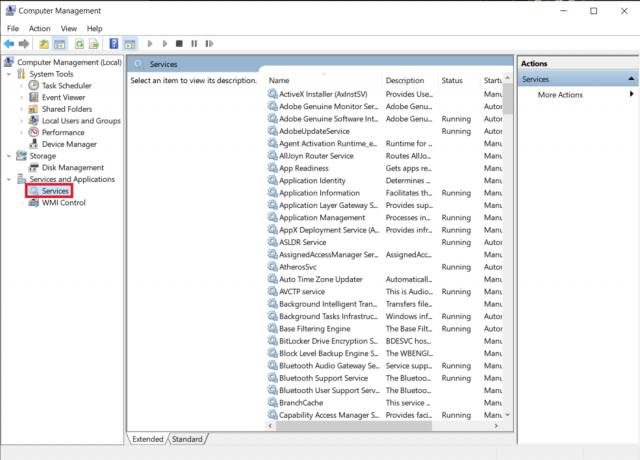
5. Pomaknite se prema dolje da biste pronašli i dvaput kliknite na Windows Connect Now opciju s popisa. Otvorit će se prozor Svojstva.

6. U Općenito karticu, odaberite Onemogućeno opcija iz Vrsta pokretanja padajuće polje, kao što je prikazano u nastavku.
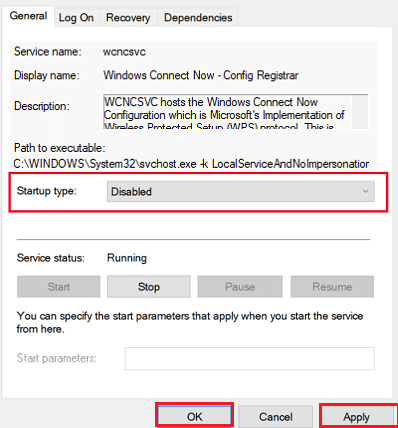
7. Kliknite na Primijeni > U redu da biste spremili promjene.
8. Posljednje, ponovno pokrenite računalo i provjerite je li RalinkLinuxClient na vašoj mreži nestao ili ne.
Preporučeno:
- Kako se spojiti na Frontier bežični usmjerivač ili modem
- Popravite pogrešku Mozilla Firefox ne može učitati XPCOM na Windows 10
- Popravite Windows Update Service Nije moguće zaustaviti
- Popravite netočan PSK za mrežni SSID u sustavu Windows 10
Dakle, nadamo se da ste razumjeli što RalinkLinuxClient je i zašto se pojavljuje na vašoj mreži. Također, naučili ste ga ukloniti s računala uz pomoć detaljnih koraka. Možete nam dati sve upite o ovom članku ili prijedloge o bilo kojoj drugoj temi o kojoj želite da napravimo članak. Ispustite ih u odjeljku za komentare ispod da znamo.